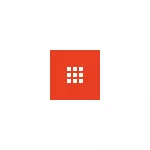
ಆಫೀಸ್ ಆಡ್-ಇನ್ - ಮೈಕ್ರೋಸಾಫ್ಟ್ ಆಫೀಸ್ ಪ್ರೋಗ್ರಾಂಗಳಿಗೆ ವಿಶೇಷ ಮಾಡ್ಯೂಲ್ಗಳು (ಪ್ಲಗ್ಇನ್ಗಳು), ತಮ್ಮ ಕಾರ್ಯವನ್ನು ವಿಸ್ತರಿಸುವುದರಿಂದ, Google Chrome ಬ್ರೌಸರ್ನಲ್ಲಿನ ವಿಸ್ತರಣೆ ಅನಲಾಗ್, ಹೆಚ್ಚಿನ ಜನರು ತಿಳಿದಿರುವವು. ನಿಮ್ಮ ಕಛೇರಿ ಸಾಫ್ಟ್ವೇರ್ನಲ್ಲಿ ನೀವು ಕೆಲವು ರೀತಿಯ ಕಾರ್ಯವನ್ನು ಹೊಂದಿರದಿದ್ದರೆ, ಅಗತ್ಯವಾದ ಕಾರ್ಯಗಳನ್ನು ಮೂರನೇ ವ್ಯಕ್ತಿಯ ಆಡ್-ಆನ್ಗಳಲ್ಲಿ ನಿಖರವಾಗಿ ಅಳವಡಿಸಲಾಗುವುದು (ಕೆಲವು ಉದಾಹರಣೆಗಳನ್ನು ಲೇಖನದಲ್ಲಿ ತೋರಿಸಲಾಗಿದೆ). ಇದನ್ನೂ ನೋಡಿ: ವಿಂಡೋಸ್ಗಾಗಿ ಅತ್ಯುತ್ತಮ ಉಚಿತ ಕಚೇರಿ.
ಕಚೇರಿಯಲ್ಲಿ (ಸೇರ್ಪಡೆಗಳು) ದೀರ್ಘಕಾಲದವರೆಗೆ ಕಾಣಿಸಿಕೊಂಡಿವೆ ಎಂಬ ಅಂಶದ ಹೊರತಾಗಿಯೂ, ಅವರ ಹುಡುಕಾಟವನ್ನು ಗಣನೆಗೆ ತೆಗೆದುಕೊಳ್ಳಲಾಗುತ್ತದೆ, ಅನುಸ್ಥಾಪನೆ ಮತ್ತು ಅಧಿಕೃತ ಮೂಲದಿಂದ ಮೈಕ್ರೋಸಾಫ್ಟ್ನ ಇತ್ತೀಚಿನ ದರಗಳಿಗೆ ಮಾತ್ರ.
ಕಚೇರಿ ಹೀರಿಕೊಳ್ಳುವ ಅಂಗಡಿ
ಮೈಕ್ರೋಸಾಫ್ಟ್ ಆಫೀಸ್ಗಾಗಿ ಆಡ್-ಆನ್ಗಳನ್ನು ಹುಡುಕಲು ಮತ್ತು ಸ್ಥಾಪಿಸಲು ಈ ಸೇರ್ಪಡೆಗಳ ಸೂಕ್ತವಾದ ಅಧಿಕೃತ ಅಂಗಡಿಯಿದೆ - https://store.ffice.com (ಹೆಚ್ಚಿನ ಆಡ್-ಆನ್ಗಳು ಉಚಿತ).
ಲಭ್ಯವಿರುವ ಎಲ್ಲಾ ಸೂಪರ್ಸ್ಟ್ರಕ್ಚರ್ಸ್ ಪ್ರೋಗ್ರಾಂಗಳು ವಿಂಗಡಿಸಲ್ಪಟ್ಟಿವೆ - ಪದ, ಎಕ್ಸೆಲ್, ಪವರ್ಪಾಯಿಂಟ್, ಔಟ್ಲುಕ್ ಮತ್ತು ಇತರರು, ಜೊತೆಗೆ ವರ್ಗದಲ್ಲಿ (ಅಪ್ಲಿಕೇಶನ್ಗಳು).
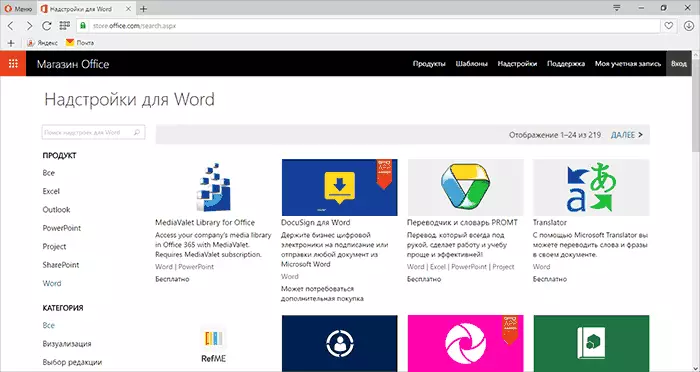
ಆಡ್-ಆನ್ಗಳನ್ನು ಬಳಸಿಕೊಂಡು ಅನೇಕ ಜನರಿಲ್ಲ ಎಂಬ ಅಂಶವನ್ನು ಗಣನೆಗೆ ತೆಗೆದುಕೊಳ್ಳುವುದು, ಅವುಗಳ ಮೇಲೆ ಕೆಲವು ವಿಮರ್ಶೆಗಳು ಇವೆ. ಇದರ ಜೊತೆಗೆ, ಅವರೆಲ್ಲರೂ ರಷ್ಯಾದ ವಿವರಣೆಗಳನ್ನು ಹೊಂದಿಲ್ಲ. ಆದಾಗ್ಯೂ, ನೀವು ಆಸಕ್ತಿದಾಯಕ, ಅಗತ್ಯ ಮತ್ತು ರಷ್ಯಾದ ಆಡ್-ಆನ್ಗಳನ್ನು ಕಾಣಬಹುದು. ನೀವು ಕೇವಲ ವಿಭಾಗಗಳು ಮತ್ತು ಕಾರ್ಯಕ್ರಮಗಳನ್ನು ಹುಡುಕಬಹುದು, ಮತ್ತು ನಿಮಗೆ ಬೇಕಾದುದನ್ನು ತಿಳಿದಿದ್ದರೆ ನೀವು ಹುಡುಕಾಟವನ್ನು ಬಳಸಬಹುದು.
ಆಡ್-ಆನ್ಗಳ ಅನುಸ್ಥಾಪನೆ ಮತ್ತು ಬಳಕೆ
ಆಡ್-ಆನ್ಗಳನ್ನು ಸ್ಥಾಪಿಸಲು, ನಿಮ್ಮ ಮೈಕ್ರೋಸಾಫ್ಟ್ ಖಾತೆಯನ್ನು ಕಚೇರಿ ಅಂಗಡಿಯಲ್ಲಿ ಮತ್ತು ನಿಮ್ಮ ಕಂಪ್ಯೂಟರ್ನಲ್ಲಿ ಕಚೇರಿ ಅನ್ವಯಗಳಲ್ಲಿ ನಮೂದಿಸಬೇಕಾಗುತ್ತದೆ.

ಅದರ ನಂತರ, ಅಪೇಕ್ಷಿತ ಆಡ್-ಇನ್ ಅನ್ನು ಆಯ್ಕೆ ಮಾಡಿ, ಅದನ್ನು ನಿಮ್ಮ ಕಚೇರಿ ಅನ್ವಯಗಳಿಗೆ ಸೇರಿಸಲು "ಸೇರಿಸಿ" ಕ್ಲಿಕ್ ಮಾಡಿ. ಪೂರ್ಣಗೊಂಡ ನಂತರ, ಮುಂದಿನ ಏನು ಮಾಡಬೇಕೆಂಬುದರ ಸೂಚನೆಗಳನ್ನು ನೀವು ನೋಡುತ್ತೀರಿ. ಅದರ ಮೂಲಭೂತವಾಗಿ ಕೆಳಗಿನವುಗಳಿಗೆ ಕೆಳಗೆ ಬರುತ್ತದೆ:
- ಆಡ್-ಇನ್ ಅನ್ನು ಸ್ಥಾಪಿಸಿದ ಆಫೀಸ್ ಅಪ್ಲಿಕೇಶನ್ ಅನ್ನು ರನ್ ಮಾಡಿ (ಅದೇ ಖಾತೆಯಲ್ಲಿ, "ಲಾಗಿನ್" ಗುಂಡಿಯನ್ನು ಆಫೀಸ್ 2013 ಮತ್ತು 2016 ರಲ್ಲಿ ಮೇಲ್ಭಾಗದಲ್ಲಿ ಲಾಗಿನ್ ಆಗಿರಬೇಕು).
- "ಇನ್ಸರ್ಟ್" ಮೆನುವಿನಲ್ಲಿ, "ನನ್ನ ಆಡ್-ಇನ್" ಕ್ಲಿಕ್ ಮಾಡಿ, ಬಯಸಿದ ಒಂದನ್ನು ಆಯ್ಕೆ ಮಾಡಿ (ಏನೂ ಪ್ರದರ್ಶಿಸದಿದ್ದರೆ, ನಂತರ ಎಲ್ಲಾ ಆಡ್-ಆನ್ಗಳ ಪಟ್ಟಿಯಲ್ಲಿ, "ಅಪ್ಡೇಟ್" ಕ್ಲಿಕ್ ಮಾಡಿ).

ಹೆಚ್ಚಿನ ಕ್ರಮಗಳು ನಿರ್ದಿಷ್ಟ ಸೂಪರ್ಸ್ಟ್ರಕ್ಚರ್ ಅನ್ನು ಅವಲಂಬಿಸಿವೆ ಮತ್ತು ಅದು ಯಾವ ಕಾರ್ಯಗಳನ್ನು ಒದಗಿಸುತ್ತದೆ, ಅವುಗಳಲ್ಲಿ ಹಲವು ಅಂತರ್ನಿರ್ಮಿತ ಸಹಾಯವನ್ನು ಹೊಂದಿರುತ್ತವೆ.
ಉದಾಹರಣೆಗೆ, ಸ್ಕ್ರೀನ್ಶಾಟ್ನಲ್ಲಿರುವಂತೆ ಮೈಕ್ರೊಸಾಫ್ಟ್ ವರ್ಡ್ನಲ್ಲಿ ಪ್ರತ್ಯೇಕ ಫಲಕವಾಗಿ ಪರೀಕ್ಷಿಸಲಾದ ಯಾಂಡೆಕ್ಸ್ ಅನುವಾದಕವನ್ನು ಪ್ರದರ್ಶಿಸಲಾಗುತ್ತದೆ.
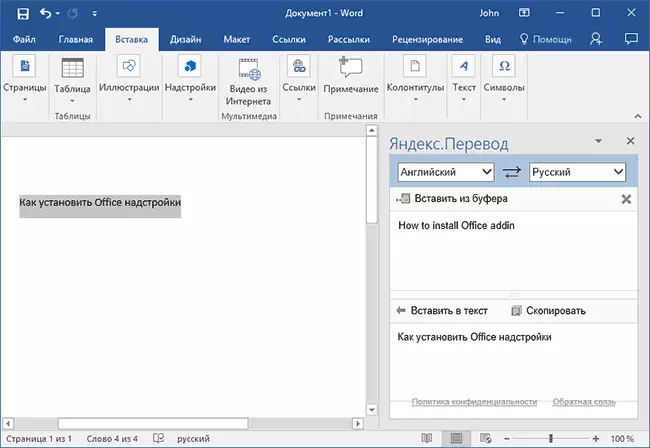
ಎಕ್ಸೆಲ್ನಲ್ಲಿನ ಸುಂದರವಾದ ಗ್ರಾಫ್ಗಳನ್ನು ರಚಿಸಲು ಸೇವೆ ಸಲ್ಲಿಸುವ ಮತ್ತೊಂದು ಸೂಪರ್ಸ್ಟ್ರಕ್ಚರ್ ತನ್ನ ಇಂಟರ್ಫೇಸ್ನಲ್ಲಿ ಮೂರು ಗುಂಡಿಗಳನ್ನು ಹೊಂದಿದೆ, ಯಾವ ಡೇಟಾವನ್ನು ಟೇಬಲ್ನಿಂದ ಆಯ್ಕೆಮಾಡಲಾಗುತ್ತದೆ, ಪ್ರದರ್ಶನ ಮತ್ತು ಇತರ ನಿಯತಾಂಕಗಳನ್ನು ಸಂರಚಿಸುತ್ತದೆ.

ಯಾವ ಸೂಪರ್ಸ್ಟ್ರಕ್ಚರ್ಸ್ ಇವೆ
ನಾನು ಪದ, ಎಕ್ಸೆಲ್ ಅಥವಾ ಪವರ್ಪಾಯಿಂಟ್ ಗುರು ಎಂದು ನಾನು ಗಮನಿಸುವುದಿಲ್ಲ, ಆದಾಗ್ಯೂ, ಇದರಿಂದ ಸಾಕಷ್ಟು ಮತ್ತು ಉತ್ಪಾದನಾತ್ಮಕವಾಗಿ ಕೆಲಸ ಮಾಡುವವರಿಗೆ, ಆಡ್-ಆನ್ಗಳಿಗಾಗಿ ಉಪಯುಕ್ತ ಆಯ್ಕೆಗಳು ಇರುತ್ತದೆ, ಅದು ನಿಮಗೆ ಹೊಸದನ್ನು ಕಾರ್ಯಗತಗೊಳಿಸಲು ಅನುಮತಿಸುತ್ತದೆ ವೈಶಿಷ್ಟ್ಯಗಳು ಕೆಲಸ ಮಾಡುವಾಗ ಅಥವಾ ಪ್ರದರ್ಶನ ಮಾಡುವಾಗ ಅವುಗಳು ಹೆಚ್ಚು ಪರಿಣಾಮಕಾರಿಯಾಗಿವೆ.
ಆಫೀಸ್ ಸ್ಟೋರ್ ವಿಂಗಡಣೆಯ ಒಂದು ಸಣ್ಣ ಅಧ್ಯಯನದ ನಂತರ, ನಾನು ಪತ್ತೆಹಚ್ಚಲು ನಿರ್ವಹಿಸುತ್ತಿದ್ದ ಆಸಕ್ತಿದಾಯಕ ವಿಷಯಗಳಲ್ಲಿ:
- ಪದ ಮತ್ತು ಪವರ್ಪಾಯಿಂಟ್ಗಾಗಿ ಎಮೋಜಿ ಕೀಬೋರ್ಡ್ಗಳು (ಎಮೊಜಿ ಕೀಬೋರ್ಡ್ ನೋಡಿ).
- ಕಾರ್ಯಗಳು, ಸಂಪರ್ಕಗಳು, ಯೋಜನೆಗಳನ್ನು ನಿರ್ವಹಿಸಲು ಆಡ್-ಇನ್.
- ಪದ ಮತ್ತು ಪವರ್ಪಾಯಿಂಟ್ ಪ್ರಸ್ತುತಿಗಳಿಗಾಗಿ ಮೂರನೇ ವ್ಯಕ್ತಿಯ ಕ್ಲಿಪಾರ್ಟ್ಸ್ (ಫೋಟೋಗಳು ಮತ್ತು ಚಿತ್ರಗಳು), ಆಡ್-ಇನ್ ಪಿಕ್ಟ್ ಪ್ರಸ್ತುತಿ ಚಿತ್ರಗಳನ್ನು ನೋಡಿ (ಇದು ಒಂದೇ ಆಯ್ಕೆಯಾಗಿಲ್ಲ, ಇತರರು ಇವೆ - ಉದಾಹರಣೆಗೆ, ಪೆಕ್ಸೆಲ್ಗಳು).
- ಪ್ರಸ್ತುತಿ ಪವರ್ಪಾಯಿಂಟ್ ಪರೀಕ್ಷೆಗಳು ಮತ್ತು ಚುನಾವಣೆಯಲ್ಲಿ ನಿರ್ಮಿಸಲಾಗಿದೆ ("ಫಿಕಸ್" ಅನ್ನು ನೋಡಿ, ಇತರ ಆಯ್ಕೆಗಳಿವೆ).
- ಪವರ್ಪಾಯಿಂಟ್ ಪ್ರಸ್ತುತಿಯಲ್ಲಿ YouTube ವೀಡಿಯೊವನ್ನು ಸೇರಿಸುವ ಉಪಕರಣಗಳು.
- ಗ್ರ್ಯಾಫ್ಗಳು ಮತ್ತು ಚಾರ್ಟ್ಗಳನ್ನು ನಿರ್ಮಿಸಲು ಅನೇಕ ಆಡ್-ಆನ್ಗಳು.
- ಔಟ್ಲುಕ್ಗೆ ಗ್ರಾಹಕೀಯಗೊಳಿಸಬಹುದಾದ ಉತ್ತರಿಸುವ ಯಂತ್ರ (ಮೇಲ್ ಪ್ರತಿಕ್ರಿಯೆ ಉಚಿತ, ಸಾಂಸ್ಥಿಕ ಕಚೇರಿಯಲ್ಲಿ 365 ಮಾತ್ರ ಜೀವಂತವಾಗಿ, ನಾನು ಅರ್ಥಮಾಡಿಕೊಂಡಂತೆ).
- ಅಕ್ಷರಗಳು ಮತ್ತು ದಾಖಲೆಗಳಿಗಾಗಿ ಎಲೆಕ್ಟ್ರಾನಿಕ್ ಸಹಿಗಳೊಂದಿಗೆ ಕೆಲಸ ಮಾಡುವುದು.
- ಜನಪ್ರಿಯ ಅನುವಾದಕರು.
- ಕ್ಯೂಆರ್ ಕೋಡ್ಸ್ ಜನರೇಟರ್ ಫಾರ್ ಆಫೀಸ್ ಡಾಕ್ಯುಮೆಂಟ್ಸ್ (QR4Office ಆಡ್-ಇನ್).
ಇದು ಕಚೇರಿ ಆಡ್-ಇನ್ಗಳೊಂದಿಗೆ ಲಭ್ಯವಿರುವ ವೈಶಿಷ್ಟ್ಯಗಳ ಸಂಪೂರ್ಣ ಪಟ್ಟಿ ಅಲ್ಲ. ಹೌದು, ಮತ್ತು ಈ ವಿಮರ್ಶೆಯು ಎಲ್ಲಾ ಸಾಧ್ಯತೆಗಳನ್ನು ವಿವರಿಸಲು ಅಥವಾ ಯಾವುದೇ ನಿರ್ದಿಷ್ಟ ಸೂಪರ್ಸ್ಟ್ರಕ್ಚರ್ ಅನ್ನು ಹೇಗೆ ಬಳಸಬೇಕೆಂಬುದರ ಬಗ್ಗೆ ಸಂಪೂರ್ಣ ಸೂಚನೆಗಳನ್ನು ನೀಡುತ್ತದೆ.
ಇತರ ಗುರಿಗಳು ತಮ್ಮ ಅನುಸ್ಥಾಪನೆಯ ಸಾಧ್ಯತೆಯನ್ನು ಹೊಂದಿದ ಅಂಶಕ್ಕೆ ಮೈಕ್ರೋಸಾಫ್ಟ್ ಆಫೀಸ್ನ ಬಳಕೆದಾರರ ಗಮನವನ್ನು ಸೆಳೆಯುವುದು, ಅವುಗಳಲ್ಲಿ ನಿಜವಾಗಿಯೂ ಉಪಯುಕ್ತವಾದವುಗಳೆರಡೂ ಇರುತ್ತದೆ ಎಂದು ನಾನು ಭಾವಿಸುತ್ತೇನೆ.
